Як видалити обліковий запис в Outlook
Поштовий клієнт від Майкрософт надає інтуїтивно зрозумілий і простий механізм роботи з обліковими записами. Крім створення нових і налаштування вже існуючих облікових записів, є можливість і видалення вже непотрібних.
І саме про видалення облікових записів ми сьогодні і поговоримо.
Отже, якщо ви читаєте цю інструкцію, значить у вас виникла необхідність позбутися від однієї або декількох облікових записів.
Власне, процес видалення займе всього пару хвилин.
В першу чергу необхідно зайти в налаштування облікових записів. Для цього відкриваємо меню «Файл», де переходимо в розділ «Відомості» і натискаємо кнопку «Параметри облікових записів».
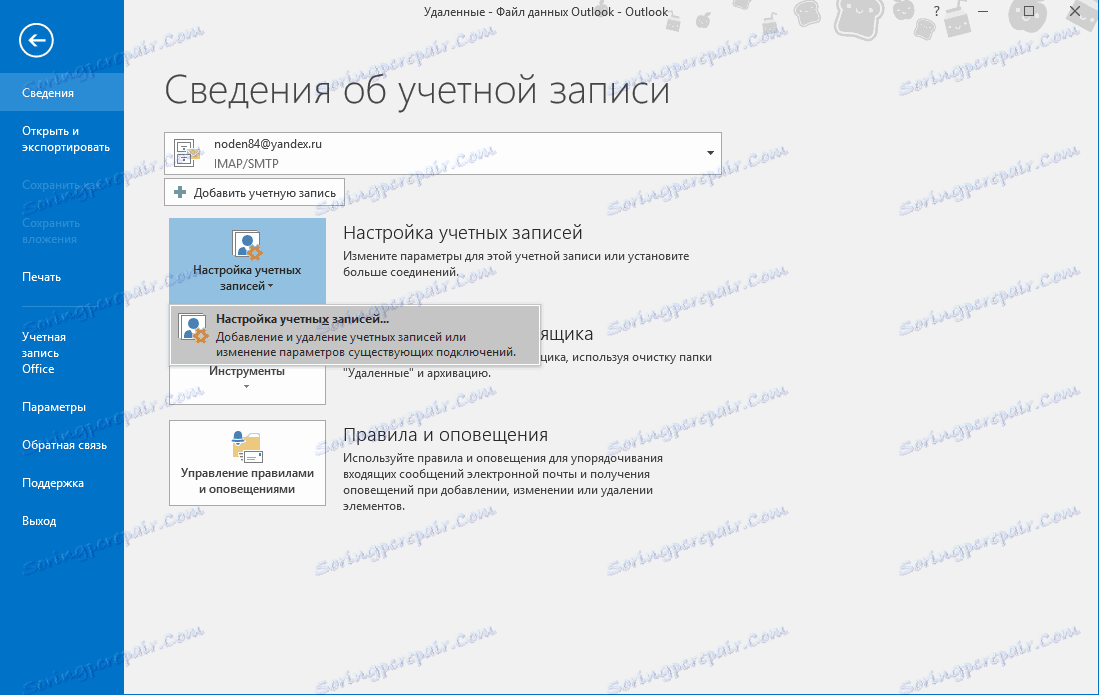
Нижче з'явиться список, який буде складатися з одно пункту, клікаєм по ньому і переходимо в налаштування облікових записів.
У цьому вікні буде відображено список усіх створених в Outlook «учеток». Нам же тепер залишається вибрати потрібну (а точніше не потрібну, тобто, ту яку будемо видаляти) і натиснути кнопку «Видалити».
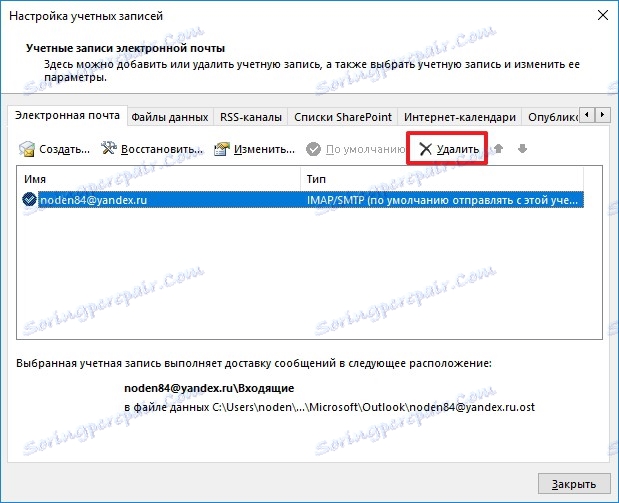
Далі підтверджуємо видалення запису натисканням на кнопку «ОК» і на цьому все.
Після всіх цих дій все дані облікового запису, а також сам запис буде видалена без можливості відновлення. Виходячи з цього, не забудьте перед видалення зробити копії потрібних даних.
Якщо ж з яких-небудь причин вам не вдається видалити обліковий запис, тоді можна поступити наступним чином.
Для початку робимо резервні копії всіх потрібних даних.
Як зберегти необхідну інформацію дивіться тут: як зберегти листи з Outlook.
Далі натискаємо правою кнопкою миші по іконки «Windows» у панелі задач і в контекстному меню вибираємо пункт «Панель завдань».
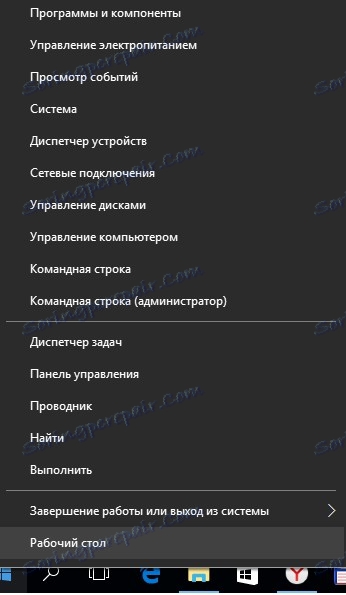
Тепер переходимо в розділ «Облікові записи користувачів».
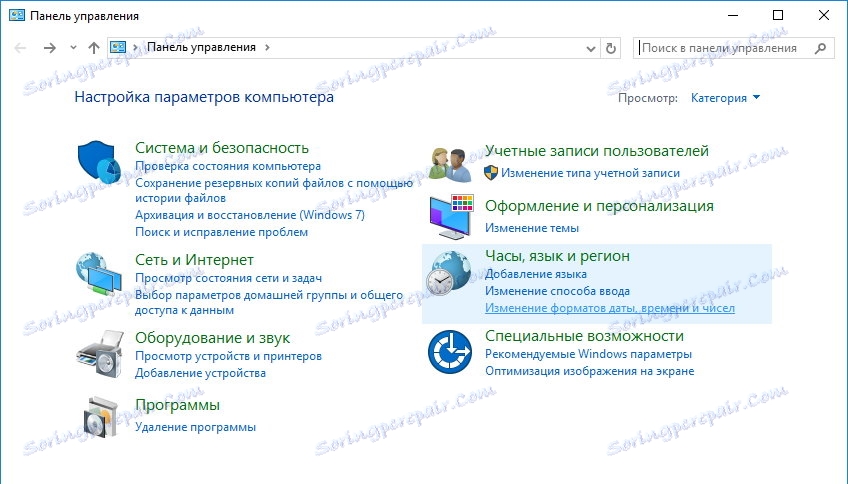
Тут натискаємо за гіперпосиланням «Mail (Microsoft Outlook 2016)» (в залежності від версії встановленого Outlook назву посилання може трохи відрізнятися).
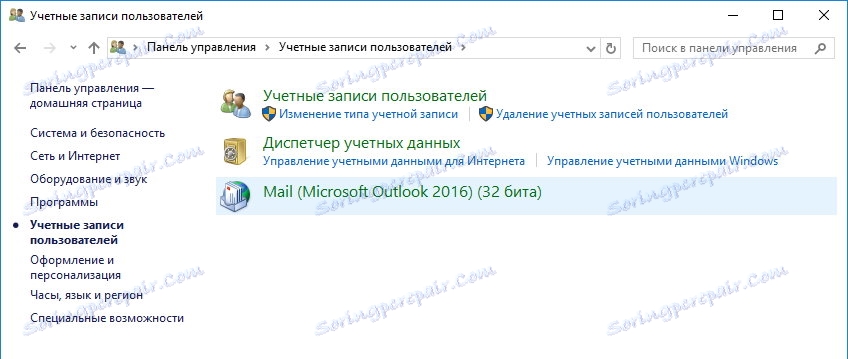
У розділі «Зміни» натискаємо на кнопку «Показати ...» і перед нами відкриється список всіх доступних конфігурацій.
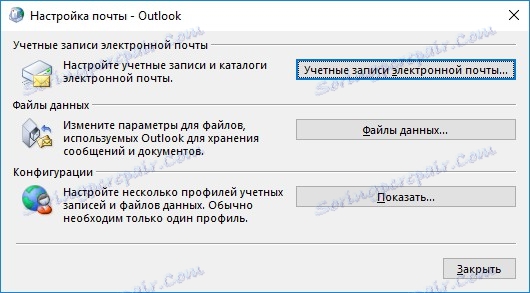
У цьому списку виділяємо пункт Outlook і натискаємо на кнопку «Видалити».
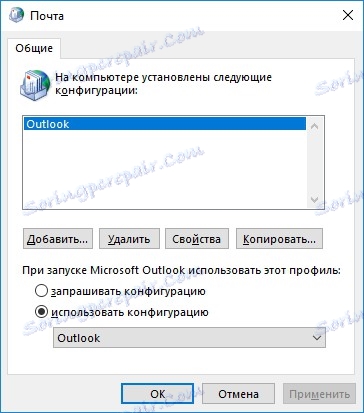
Після цього підтверджуємо видалення.

В результаті, разом зі зміною, ми видалимо і всі існуючі облікові записи Outlook. Тепер залишається створити нові облікові записи і відновити дані з резервної копії.